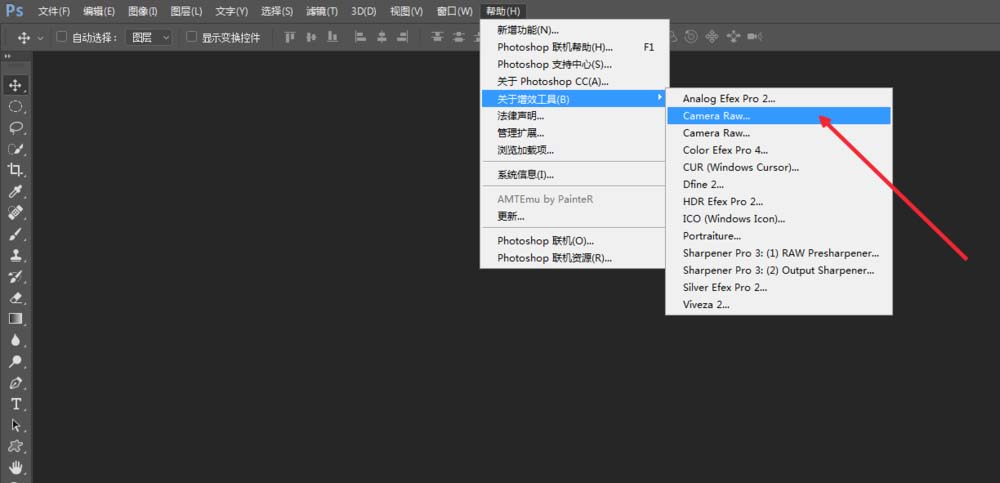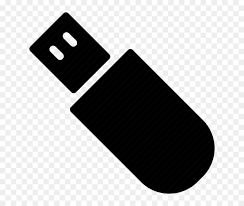为您推荐相关教程
更多视频 >在日常生活和工作中,电脑文件突然消失的情况时有发生,这往往让人倍感焦虑。幸运的是,有多种方法可以帮助我们恢复这些消失的文件。那么电脑文件凭空消失了怎么恢复呢?本文将介绍三种有效的恢复方法,帮助您找回重要的文件。
方法一:从回收站中恢复
回收站是Windows操作系统提供的一个临时存储已删除文件的地方。当您发现文件消失时,首先应该检查回收站。打开回收站,浏览其中的文件,如果找到了您需要的文件,右键点击该文件并选择“还原”,文件就会恢复到原来的位置。需要注意的是,如果回收站已被清空,那么这种方法将不再适用。
方法二:使用数据恢复软件
如果回收站中没有您需要的文件,那么可以尝试使用数据恢复软件。这些软件能够扫描电脑硬盘,寻找被删除或丢失的文件,并将其恢复。在选择数据恢复软件时,请确保从可靠的来源下载,并遵循软件的指导进行操作。下面以转转大师数据恢复操作为例。
误删除恢复步骤:
第一步、选择误删除恢复模式

鼠标移动到此处,我们可以看到对该功能简单描述,通过描述大家可简单了解该功能的作用,点击进去进行误删除恢复。
第二步、选择原数据储存位置

选择文件之前所存放的磁盘,千万别选错哦。点击开始扫描。
第三步、扫描

扫描期间,如果磁盘的数据较多,那么扫描的时间也会稍微要长,所以需要耐心等候一下哦。
第四步、查找文件

可以直接搜索文件或文件夹,也可以通过修改时间来筛选文件,如果文件都是同类型的,那么也可以根据文件类型来选。
第五步、恢复文件

在找到文件后,可以双击预览一下文件,预览成功即可以正常会,如果预览失败,有可能是文件已受损,恢复几率不高,但也不排除是文件类型不支持预览。点击立即恢复,设置导出路径,导出即可。


打开输出目录即可看到刚恢复的文件。
方法三:从备份中恢复
如果您之前对电脑进行了备份,那么当文件消失时,可以从备份中恢复。备份可以是外部硬盘、云存储或其他可靠的存储介质。您只需将备份设备连接到电脑,打开备份文件,找到您需要的文件并将其复制到电脑中即可。从备份中恢复文件通常是最快速且最可靠的方法,但前提是您之前已经进行了备份。
总结:
当电脑文件凭空消失时,不必过于焦虑。通过从回收站中恢复、使用数据恢复软件或从备份中恢复这三种方法,您有很大的机会找回这些重要的文件。但请注意,预防总是胜于治疗。为了避免文件丢失的情况发生,建议您定期备份重要文件,并谨慎操作电脑,避免误删除或损坏文件。同时,保持电脑系统和软件的更新也是非常重要的,以确保系统的稳定性和安全性。通过采取这些预防措施,您可以更好地保护您的数据安全,避免文件丢失带来的不便和损失。


 技术电话:17306009113
技术电话:17306009113 工作时间:08:30-22:00
工作时间:08:30-22:00 常见问题>>
常见问题>> 转转大师数据恢复软件
转转大师数据恢复软件
 微软office中国区合作伙伴
微软office中国区合作伙伴
 微信
微信 微信
微信 QQ
QQ QQ
QQ QQ空间
QQ空间 QQ空间
QQ空间 微博
微博 微博
微博
 电脑文件凭空消失了怎么恢复
电脑文件凭空消失了怎么恢复
 免费下载
免费下载